اگر به تماشای فیلم های خارجی علاقه دارید، حتما تاکنون پیش آمده است که از زیرنویس های موجود برای این فیلم ها استفاده کرده باشید.
در مطالب گذشته یادیت نحوه نمایش زیرنویس فیلم در تلویزیون های سامسونگ را آموزش دادیم.
اما ممکن است پس از نمایش زیرنویس، احساس کنید که اندازه فونت آن مناسب نیست و بخواهید آن را بزرگتر یا حتی کوچکتر نمایید.
در ادامه این مطلب از یادیت به آموزش روش تغییر اندازه فونت زیرنویس در تلویزیون های سامسونگ می پردازیم…
قبل از شروع متذکر می شویم که تلویزیون مثال این آموزش، تلویزیون Samsung UA46F6400 می باشد اما روندی که بیان می شود برای اکثر تلویزیون های LED سامسونگ یکسان است.
آموزش روش تغییر اندازه فونت زیرنویس در تلویزیون های سامسونگ:
برای تغییر اندازه فونت زیرنویس در تلویزیون های سامسونگ ابتدا فیلم مورد نظر خود را در آن پخش نمایید.
حالا دکمه Tools کنترل از راه دور تلویزیون را فشار دهید تا گزینه های موجود برای فیلم در حال پخش به نمایش درآیند.
پس از آن وارد قسمت “تنظیمات” پخش فیلم شوید.
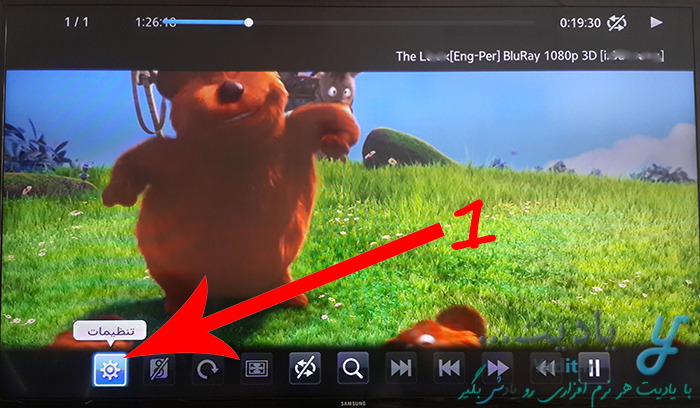
از لیستی که باز می شود گزینه “تنظیمات زیرنویس” را انتخاب کنید.
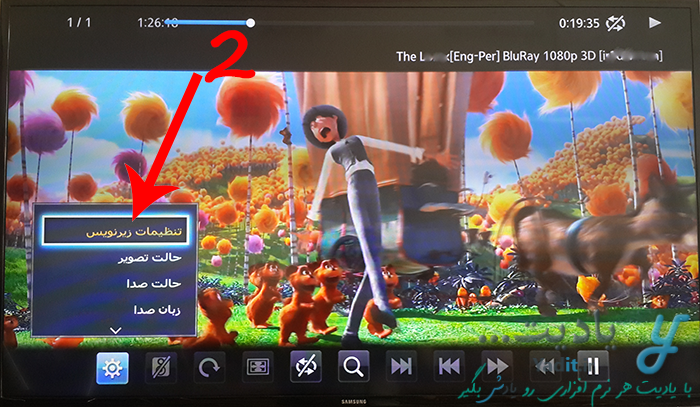
پس از آن اگر نمایش زیرنویس برای شما روشن نمی باشد، آن را از طریق بخش “زبان زیرنویس” روشن کنید.
حالا گزینه “اندازه زیرنویس” فعال می شود. برای تغییر اندازه فونت زیرنویس وارد این گزینه شوید.
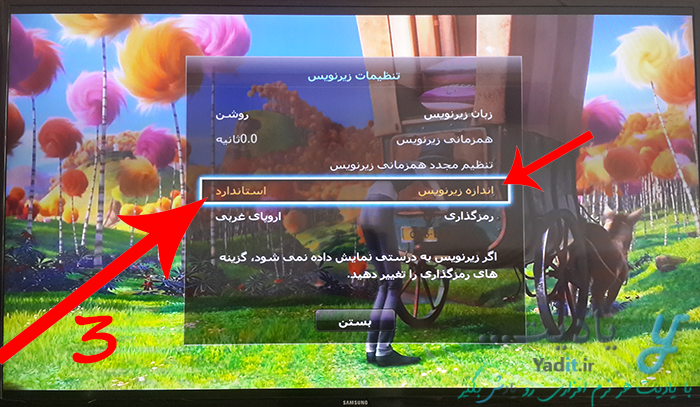
لیستی شامل سه گزینه برای شما باز می شود که به صورت پیش فرض اندازه “استاندارد” برای آن انتخاب شده است.
اگر می خواهید اندازه فونت بزرگتر از حالت استاندارد شود گزینه “بزرگ” را انتخاب کنید و برای کوچکتر کردن انداره زیرنویس، گزینه “کوچک” را بزنید.
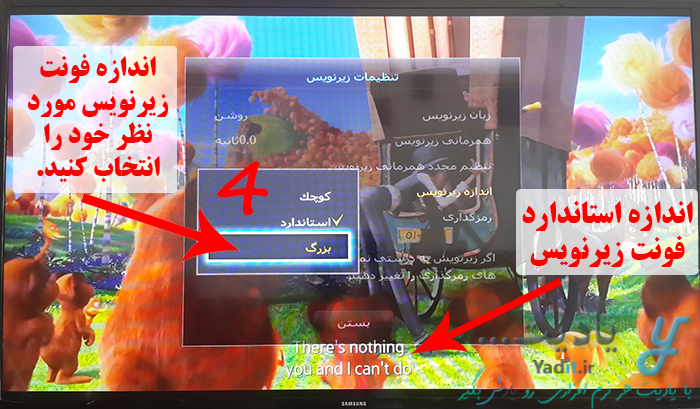
پس از آن تغییرات شما اعمال می شود. حالا برای خروج از بخش “تنظیمات زیرنویس” گزینه “بستن” را انتخاب کنید.
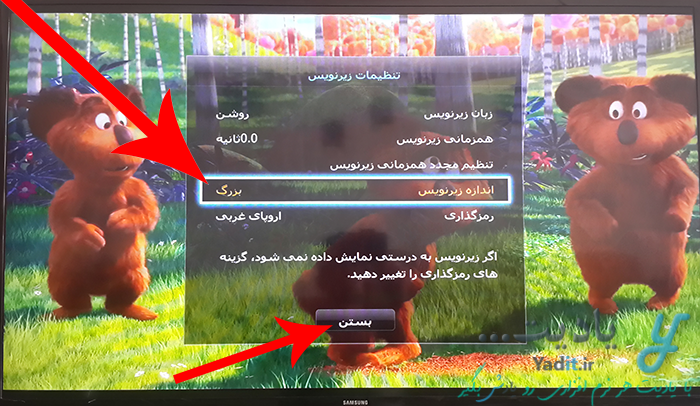
و در نهایت می توانید از تماشای فیلم خود با اندازه فونت زیرنویس انتخابی لذت ببرید.
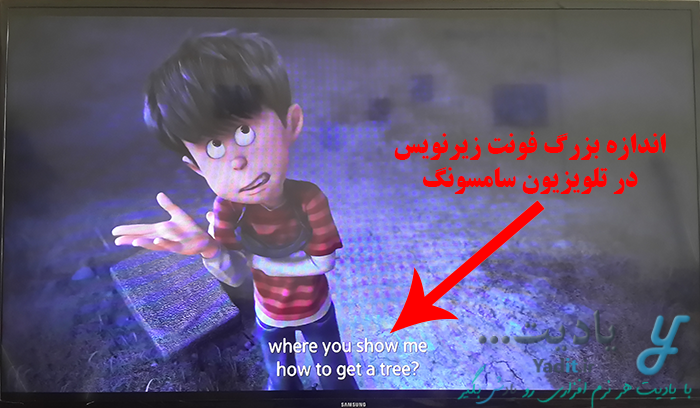
در پایان پیشنهاد می کنیم که برای یادگیری روش تنظیم اندازه فونت زیرنویس فیلم در نرم افزار KMPlayer اینجا کلیک کنید…











































سلام
تلویزیون منم اسمارت سامسونگه
ولی اصلا گزینه tools رو کنترل نداره، settings داره
سلام دوست عزیز
احتمالا این گزینه به صورت نرم افزاری داخل خود تلویزیون نمایش داده میشه.
Settings یا دیگر گزینه های روی کنترل رو امتحان کنید، احتمالا گزینه Tools نمایش داده می شود.
موفق باشید…
بابا خسته نباشی! روشی روی تلویزیون هایی که قابلیت تنظیم اندازه فونت ندارن بگین، اینکه تلویزیون خودش داره اما از ما مدل ال ای دی قدیمیه و تنظیمات زیرنویس نداره!!
سلام دوست من
اگر تلویزیون شما از قابلیت زیرنویس جداگانه پشتیبانی می کنه اما تنظیمات زیرنویس رو نداره پیشنهاد می کنم فرمت زیرنویستون رو به فرمت sub/idx تغییر بدید، سپس سه تا فایل فیلم و idx و sub رو هم نام کنید و داخل یک پوشه در فلش بریزید و اون رو در تلویزیون اجرا کنید.
در این صورت زیرنویس با تمام مشخصات ظاهری (از جمله فونت و اندازه) که هنگام تبدیل فرمت انتخاب کرده اید، در تلویزیون نمایش داده می شود. برای یادگیری روش این تبدیل فرمت می تونید این مقاله کامل رو بخونید.
با آرزوی بهترین ها برای شما
تلوزیون من این قسمت تنظیمات زیرنویس رو داره اما انگار قفله! فقط می تونی زیرنویس رو روشن و خاموش کنی، بقیه اش رو باز نمی کنه!! می دونید چرا؟!
سلام نرگس عزیز
زیرنویس فیلم شما به آن چسبیده است یا در یک فایل جداگانه در پوشه فیلم قرار دارد؟ توجه داشته باشید که بهتر است زیرنویس فیلم به صورت یک فایل جداگانه با همان نام فایل ویدئویی اما با فرمت SRT باشد. در این صورت احتمالا گزینه های موجود فعال خواهند شد. در غیر این صورت شاید زیرنویس با نرم افزار تلویزیون ناسازگار باشد. پیشنهاد می کنم زیرنویس دیگری را از ارائه دهنده ای دیگر برای فیلم خود دانلود کرده و از آن استفاده کنید.
امیدوارم مشکل شما برطرف شود.
سپاس از پیام شما